Как вернуть функцию поиска в Windows 10: проверенные методы и советы
Потеряли функцию поиска в Windows 10 и не знаете, как ее восстановить? Не волнуйтесь, в этой статье мы поделимся несколькими полезными советами, которые помогут вам вернуть поиск на свой компьютер.
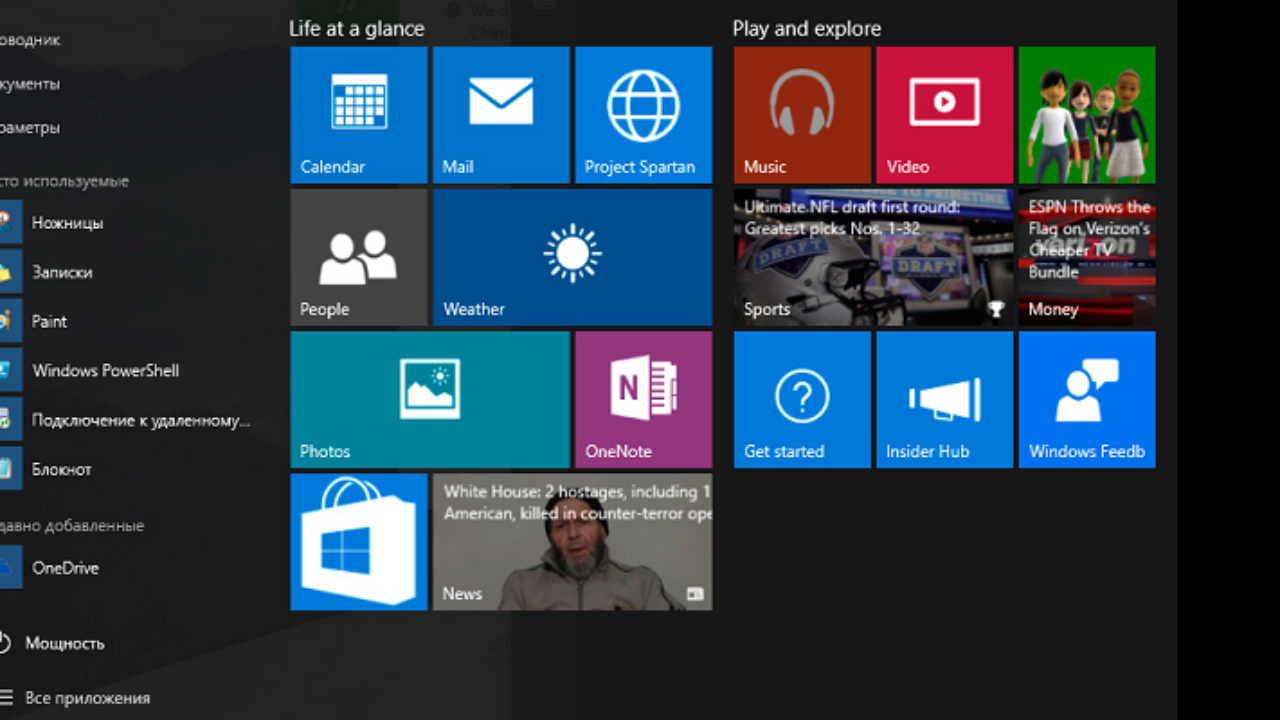
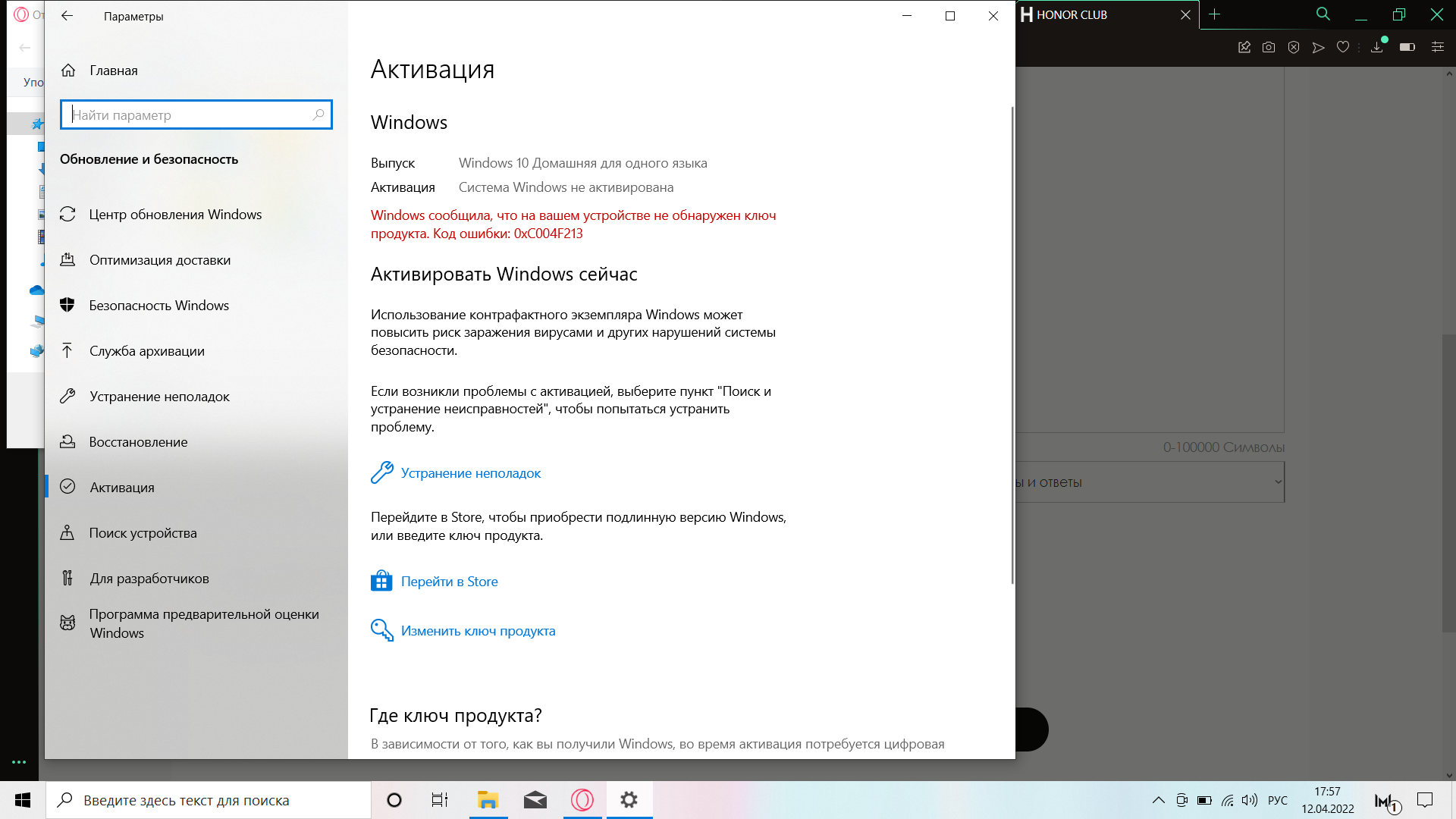

Проверьте службу Windows Search и убедитесь, что она включена. Для этого нажмите Win + R, введите services.msc и найдите службу Windows Search. Установите ее режим запуска на Автоматически и запустите службу, если она не работает.
Поиск в Windows 10 настройка, поиск в Проводнике
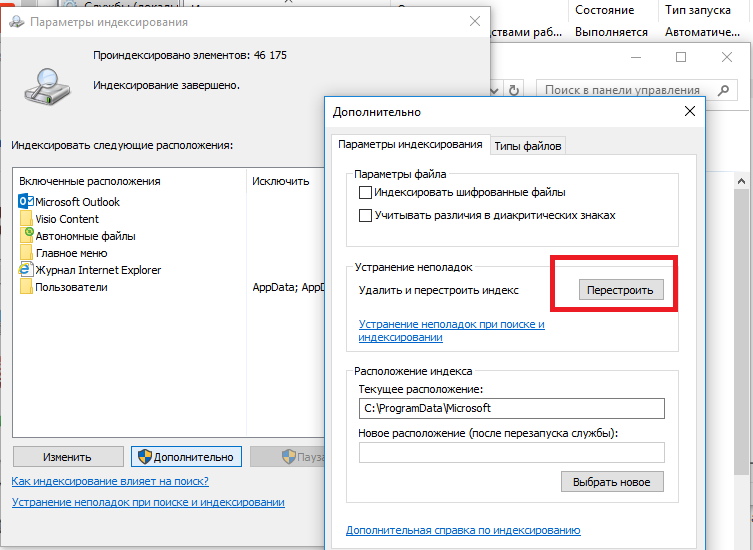
Перезапустите компьютер и проверьте, появилась ли функция поиска. Иногда перезагрузка может помочь восстановить работу поиска в Windows 10.
Как исправить - не работает ПОИСК в Windows 10

Убедитесь, что индексация файлов включена. Перейдите в Параметры ->Поиск ->Параметры поиска и убедитесь, что включена опция Индексировать содержимое файлов в этой папке, а также в подпапках.
Как исправить - не работает меню ПОИСК в Windows 10
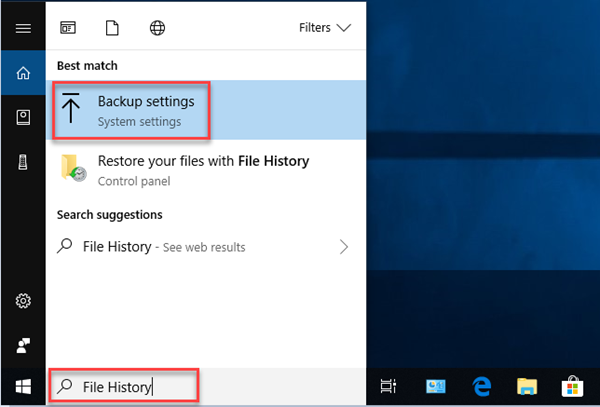
Проверьте наличие ошибок в системных файлах. Откройте командную строку от имени администратора и выполните команду sfc /scannow. Эта команда проверит целостность системных файлов и восстановит их, если обнаружит ошибки.
Как убрать или вернуть панель поиска в Windows 10

Отключите сторонние программы поиска. Если у вас установлены сторонние программы для поиска, отключите их или удалите, чтобы избежать конфликтов с встроенной функцией поиска в Windows 10.
КАК ВОССТАНОВИТЬ ПОИСК НА WINDOWS 10

Проверьте наличие обновлений системы. Перейдите в Параметры ->Обновление и безопасность ->Windows Update и убедитесь, что у вас установлены последние обновления операционной системы.
Пропал значок поиска в панели задач Windows msk-data-srv-centre.ru msk-data-srv-centre.ru добавить поиск

Восстановите систему до предыдущей точки восстановления. Если все другие методы не сработали, попробуйте восстановить систему до более раннего состояния, когда поиск работал нормально.
Поиск в Windows 10. Ищем быстро и эффективно
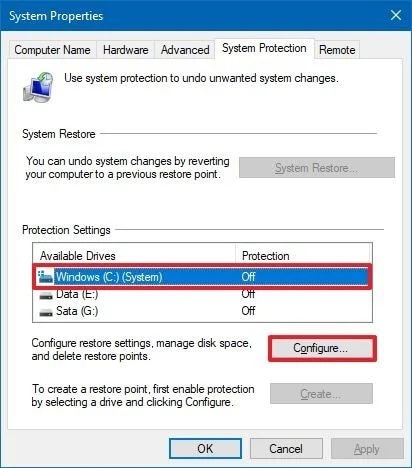
Проверьте наличие вредоносных программ. Запустите антивирусное сканирование системы, чтобы убедиться, что проблема с поиском не вызвана вредоносными программами.
Как исправить увеличенный значок Поиска на панели задач Windows 10
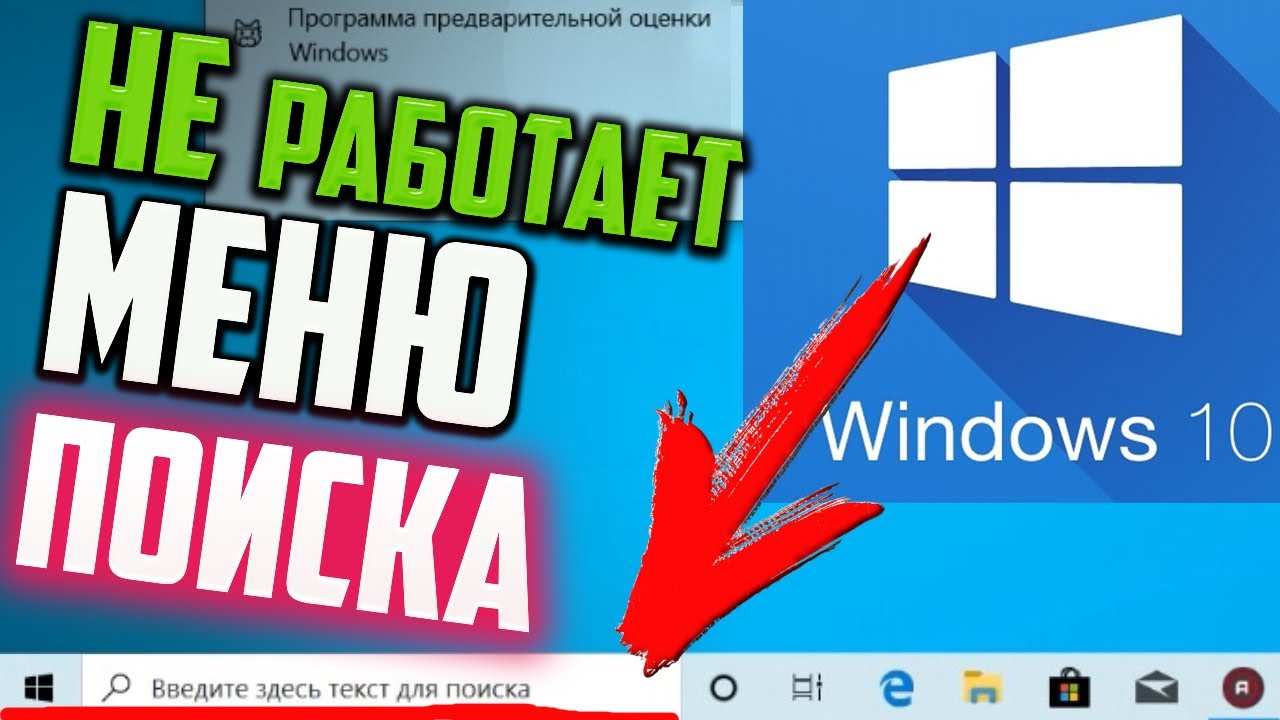
Установите последние обновления драйверов для вашего компьютера. Обновленные драйверы могут решить проблемы с поиском в Windows 10.
Безопасный режим Windows 10. Как запустить безопасный режим?
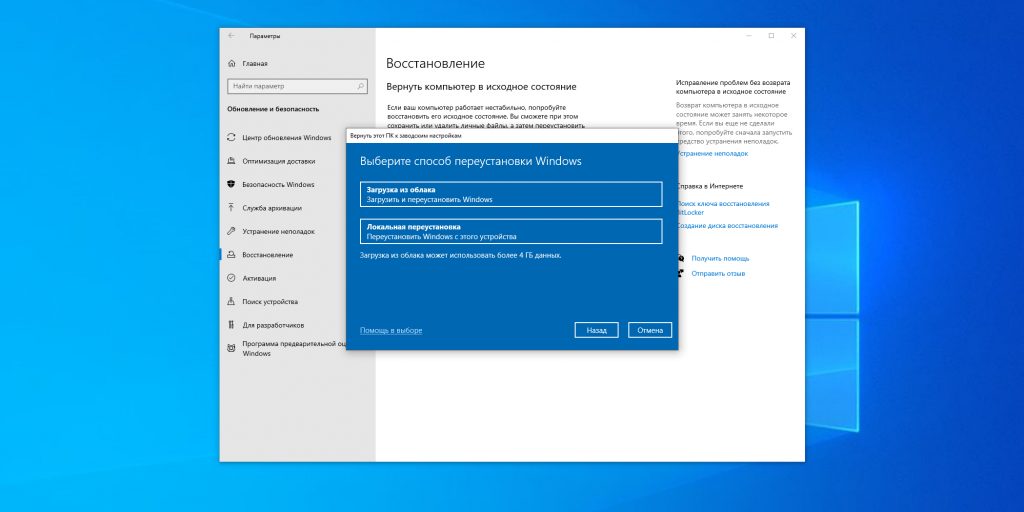
Если ничего не помогло, попробуйте выполнить сбойный поиск вручную. Чтобы сделать это, откройте проводник, выберите нужный диск или папку, введите ключевые слова в поле поиска и нажмите Enter.
Не работает поиск в Windows 10 - Решение